Come sapere quale versione di Windows 11 ho
Aggiornato 2023 di Marzo: Smetti di ricevere messaggi di errore e rallenta il tuo sistema con il nostro strumento di ottimizzazione. Scaricalo ora a - > questo link
- Scaricare e installare lo strumento di riparazione qui.
- Lascia che scansioni il tuo computer.
- Lo strumento sarà quindi ripara il tuo computer.
Il sistema operativo che utilizziamo è importante, per conoscere tutte le opzioni e le configurazioni che ci offre. Ecco perché è interessante conoscere la versione che abbiamo installato sul computer per poter accedere a tutte queste informazioni.
1. Visualizza la versione di Windows 11 da Impostazioni
Per questo processo apri Impostazioni da Start:
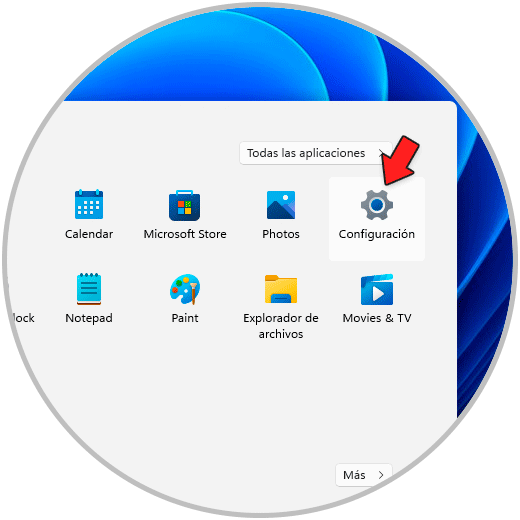
Note importanti:
Ora è possibile prevenire i problemi del PC utilizzando questo strumento, come la protezione contro la perdita di file e il malware. Inoltre, è un ottimo modo per ottimizzare il computer per ottenere le massime prestazioni. Il programma risolve gli errori comuni che potrebbero verificarsi sui sistemi Windows con facilità - non c'è bisogno di ore di risoluzione dei problemi quando si ha la soluzione perfetta a portata di mano:
- Passo 1: Scarica PC Repair & Optimizer Tool (Windows 11, 10, 8, 7, XP, Vista - Certificato Microsoft Gold).
- Passaggio 2: Cliccate su "Start Scan" per trovare i problemi del registro di Windows che potrebbero causare problemi al PC.
- Passaggio 3: Fare clic su "Ripara tutto" per risolvere tutti i problemi.
Lì andiamo a "Sistema-Informazioni":

Nella finestra successiva nella sezione "Specifiche Windows" troviamo tutto ciò che riguarda il sistema e la sua versione:

2. Visualizza la versione di Windows 11 da CMD
Passaggio 1
La console CMD è un altro alleato per questo, apriamo CMD:
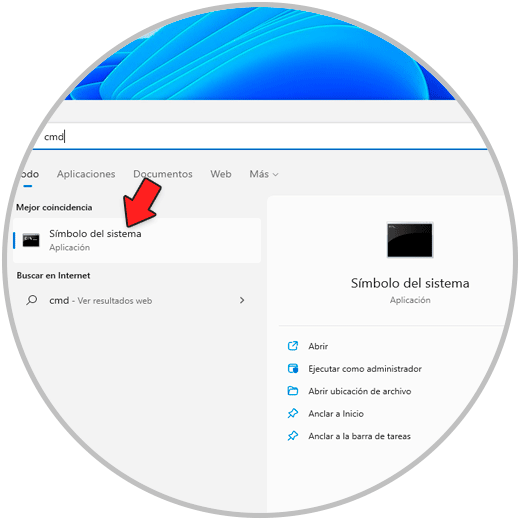
Passaggio 2
Nella console eseguiremo "winver":
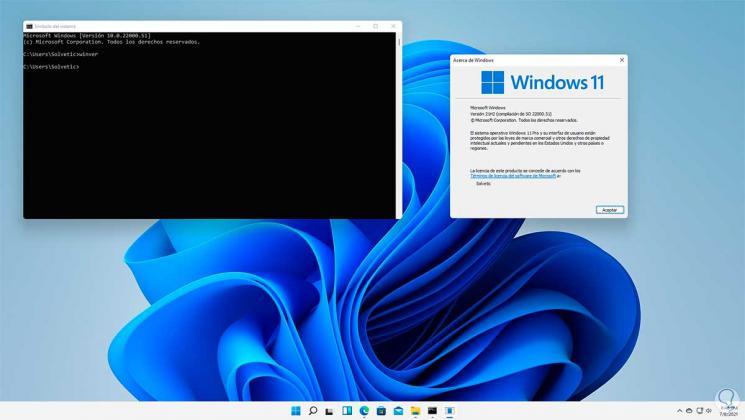
Nella finestra pop-up troviamo Windows versione 11.
3. Visualizza la versione di Windows 11 da PowerShell
Passaggio 1
La console di PowerShell ci consente di conoscere la versione di Windows 11, accediamo a PowerShell:
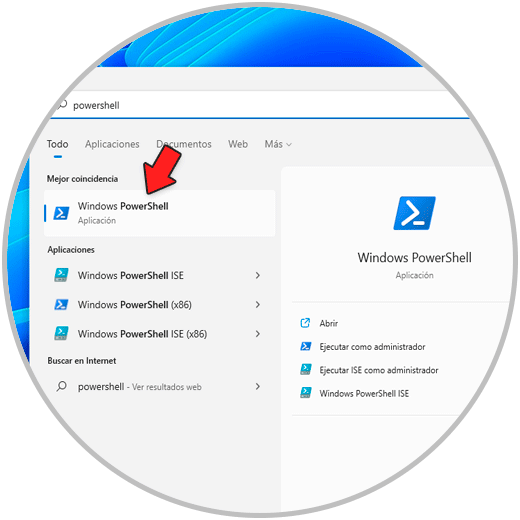
Passaggio 2
Eseguiamo "winver" nella console:

4. Visualizza la versione di Windows 11 da Esegui
Passaggio 2
Infine abbiamo il comando Esegui per conoscere la versione di Windows 11 , accediamo a Execute:

Passaggio 2
Esegui "winver" nella finestra visualizzata:

Passaggio 3
Facciamo clic su OK per aprire la finestra della versione di Windows 11:

Ognuno di questi passaggi è semplice ma pratico per conoscere la versione di Windows 11 utilizzata. In questo modo potrai conoscere queste informazioni ogni volta che ne avrai bisogno.

